編集ソフトを選ぶ前に知って欲しいこと
Aug 26, 2024 • カテゴリ: 動画編集の基本とコツ
あなたは動画編集ソフトを使った事がありますか? ネット環境が当たり前になってきている近年ならば、動画を撮影してネット上にアップする事はそう難しくはありません。 でも、目的によっては編集したものをアップしたいところです。 編集ソフトは色々なものが販売されていますが、皆さんは何を基準に編集ソフトを選んでいますか? 多くのりんごの中から一番おいしそうなりんごを一つ選ぶように、編集ソフトも選ぶ時は色々考えると言うものです。 ここでは編集ソフトを選ぶ時に何を考えて選ぶのかという事について述べて行きたいと思います。
まずはどんな編集ソフトが人気なのかを調べます。 人気であればあるほど使っている人も多いはずですし、その編集ソフトについての情報もたくさん得る事ができます。例えばWondershare社のFilmora(旧名:動画編集プロ)(Windows版)を見ていきましょう。「Filmora(旧名:動画編集プロ)」の無料体験版をダウンロードします。
無料体験版を使ってみて考えたい事
・このソフトではどういう機能が使えるのか
・何がどこにあるのかわかりやすいUIでできているのか
・動画の読み込みから編集、出力までの流れはどうなのか
・読み込めるファイル形式の数と出力可能なファイル形式の数はどの程度あるのか
・使いやすいかどうか
これらは確実にチェックしておきたい事です。
ソフトによっては正規版にならなければ使えない機能もありますが、そのような機能はネットで調べてみて、使っている人の感想などを参考にしてみる、またはYou Tubeなどで使い方を公開している人がいたりしますので、その動画を見て勉強しておくのもいいでしょう。
「動作環境」
実際に適当な動画を編集しながら一つ一つチェックしていくのですが、読み込めるファイル形式の数は動画も画像も幅広い形式に対応している様子。 正確に知りたい場合は公式サイトの動作環境説明を見るとわかりやすいです。
豊富なビデオ編集機能
次はどんな機能が使えるのかを見ていきます。 基本的に必要なのは分割、結合、回転、反転、特殊効果、拡大、テキスト、イントロとクレジット、オーディオ設定などが使えれば問題はないでしょう。 機能を一つ一つ実際に使ってみて、使いやすいかどうかもチェックしてみる事を忘れずに。 「Filmora(旧名:動画編集プロ)」の場合、ピクチャーインピクチャー機能でメイン画面とサブ画面を同時に表示させられる機能もあるのでまずまずと言ったところでしょうか。
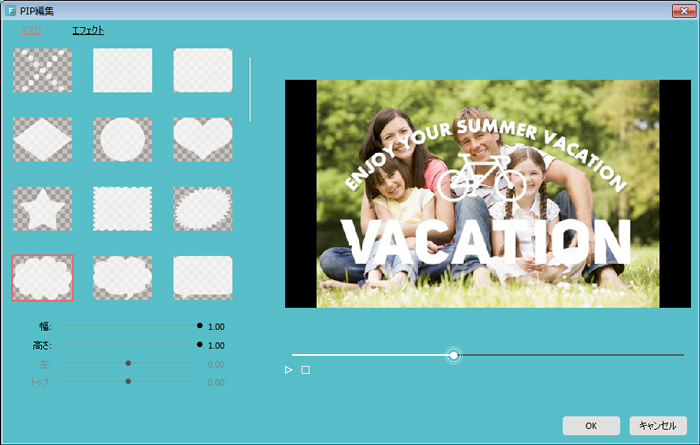
そして、それらの機能はどこをクリックすれば使えるのか、見やすいUIかどうかも一緒にチェックします。 確認しづらかったり、わけのわからない場所に配置されていたりすると探すのも大変ですし、その機能を使いたくなくなってしまいます。 動画編集プロの場合、画面下部のタイムラインのすぐ上に使用できる機能が横一列に揃っていて見やすいので問題ないでしょう。

「出力」
最後に動画を出力するわけですが、出力できるファイル形式の数は幅広い形式に対応している様子。 正確に知りたい場合は公式サイトの動作環境説明をチェックしましょう。
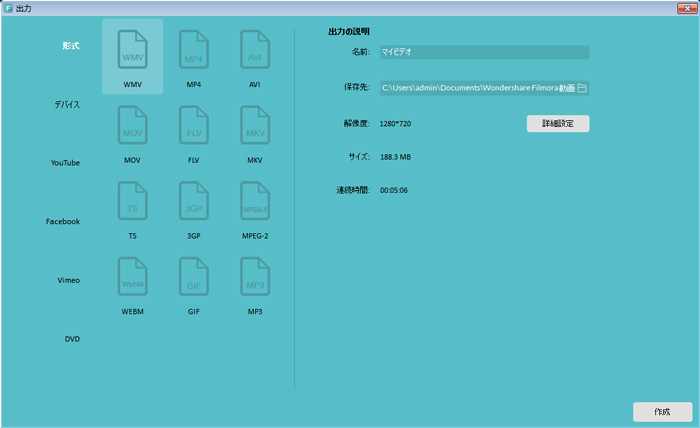
「Filmora(旧名:動画編集プロ)」の場合、直接You TubeやFacebookにアップする事ができるので、それらを利用している人にとっては便利でしょう。 このようにして無料体験版で試して、自分にとって使いやすいものだったのかどうかを考えてからソフトを選んでみると、購入してから後悔する事は起きないでしょう。
あなたのストーリに光をつける!「Filmora (旧名:動画編集プロ)」なら、こういう感じの動画が楽に作成できる!
詳しい「Filmora (旧名:動画編集プロ)」操作デモ
関連記事
サポート
製品に関するご意見・ご質問・ご要望はお気軽に こちらまでお問い合わせください。 >>



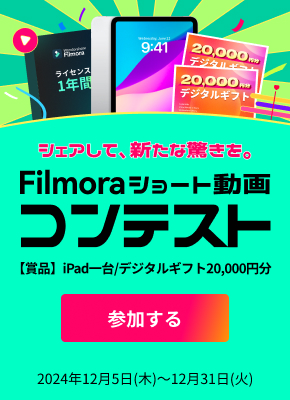

役に立ちましたか?コメントしましょう!